Grazie a un'app di gestione dei file, è più facile tenere sotto controllo i tuoi file. File Manager Pro è una di quelle app di gestione dei file a pagamento che ti aiutano a gestire il disordine che possono creare i tuoi file.
L'app può sembrare intimidatoria all'inizio, ma una volta che sai come funziona tutto, usarla sarà una passeggiata nel parco. L'utilizzo di un'app di gestione dei file offre molte più opzioni rispetto alla tua app di gestione dei file Android integrata.
Come trasferire file da Android a PC
File Manager Pro ha un'opzione che ti consente di trasferire file dal tuo dispositivo Android al tuo computer. Ad esempio, supponiamo che tu voglia inviare un'immagine che hai sul tuo dispositivo Android al tuo computer.
- Apri l'app
- Scorri verso il basso e tocca l'opzione Trasferimento file PC
- Tocca il pulsante Start
- Inserisci l'indirizzo IP che l'app fornisce sul tuo browser e premi invio
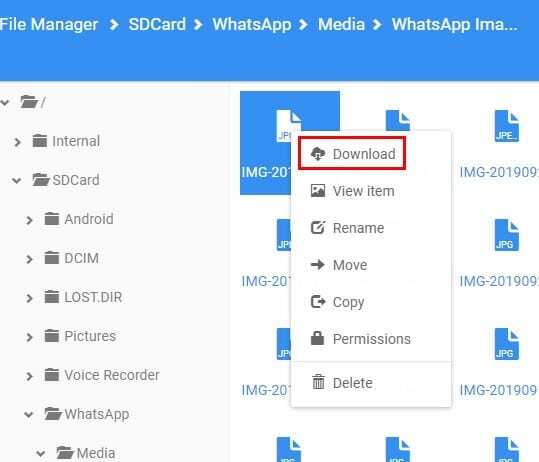
Ora dovresti vedere il contenuto del file manager sul tuo computer. Cerca quell'immagine e fai clic con il pulsante destro del mouse su di essa. L'opzione di download sarà la prima nell'elenco.
Tieni presente che non puoi chiudere l'app, dove ti dà l'addy per entrare. Se chiudi l'app, riceverai un messaggio di errore e non potrai vedere il contenuto.

Come trovare file nascosti sul tuo dispositivo Android
File Manager Pro ha anche un'opzione che ti permette di trovare quei file nascosti. Questa opzione non è attiva per impostazione predefinita, quindi dovrai abilitarla. Per attivare questa opzione:

- Tocca le linee irregolari in alto a sinistra
- Scegli Impostazioni
- Attiva l'opzione Mostra file nascosti (il terzo in basso)
Come trovare ed eliminare file di grandi dimensioni
Se sei pronto a separarti da qualsiasi file di grandi dimensioni che hai sul tuo dispositivo Android, l'app può aiutarti anche in questo. Tocca di nuovo le linee irregolari, ma questa volta seleziona Storage Analyzer.

Una volta entrato in Storage Analyzer, scorri verso il basso fino a visualizzare l'opzione File di grandi dimensioni. Tocca e tocca i tre punti in alto a destra per accedere all'opzione Seleziona o Seleziona tutto (a seconda del numero di file che desideri cancellare). Successivamente, tocca semplicemente l'opzione di eliminazione e cancella i file che consumano spazio di archiviazione.
Come guardare i video in modalità Picture-in-Picture
L'app ha un piccolo trucco quando si tratta di come mostra i video. Quando tocchi un video per vederlo e poi tocchi il pulsante Indietro sul tuo dispositivo Android, il video entrerà automaticamente in modalità pic-in-pic.
In questo modo, puoi continuare a sfogliare altri video senza dover interrompere la visione del video corrente. Se tocchi un video mentre ne guardi uno, la modalità pic-in-pic scomparirà. Dovrai toccare nuovamente il pulsante Indietro per tornare alla modalità pic-in-pic.

Nella parte superiore della finestra del video, vedrai anche i controlli per riprodurre, interrompere il riavvolgimento o inoltrare il video. Puoi anche modificare il layout del video con le icone a destra dell'opzione di ricerca.
Come aggiungere un file ai preferiti
Per rendere un file facile da trovare, dovresti aggiungerlo ai tuoi preferiti. Per farlo, apri il file e tocca i tre punti. Scorri verso il basso e tocca l'opzione Aggiungi ai preferiti.

Un altro modo per aggiungere un file ai preferiti è toccare l'opzione dei preferiti nella pagina principale dell'app. Nella pagina successiva, vedrai un'opzione più in basso con un segno più, toccala per scegliere e aggiungere il tuo file ai preferiti.
Come cambiare la lingua
Non è obbligatorio che la lingua dell'app sia l'inglese. Per passare a un'altra lingua, vai su Impostazioni e scorri fino alla sezione Lingua. Toccalo e scegli tra una grande varietà di lingue.

Conclusione
L'app ha un'interfaccia intuitiva, quindi non ti confonderai quando la usi. Inoltre, non ha troppe opzioni che finiranno solo per confonderti. Pensi che continuerai a utilizzare l'app? Condividi i tuoi pensieri nei commenti qui sotto.